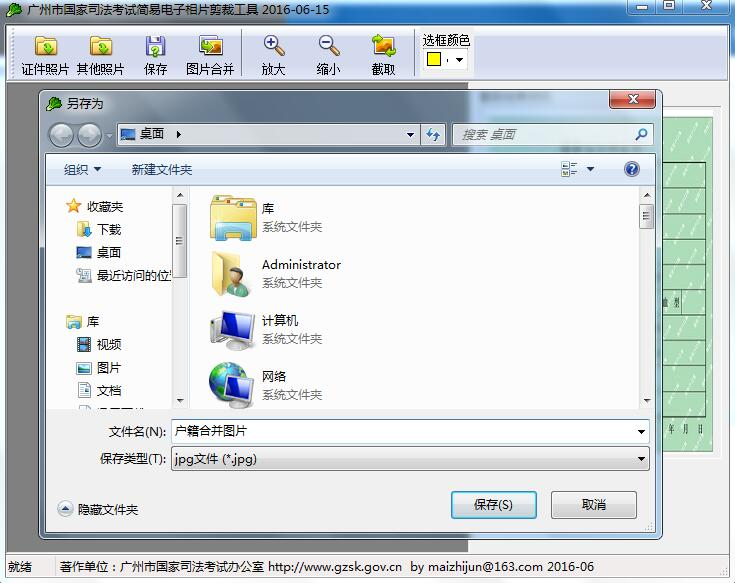简易电子相片剪裁工具使用帮助
一、工具说明

考生下载工具后,直接解压,运行“相片剪裁.exe”打开软件。在软件中提供了三个图片处理功能:
1、证件照片;
2、其他照片(即户籍照片和在读证明照片);
3、图片合并(即2张户籍图片的合并);
考生可根据需要,点击不同功能按钮进行操作。
二、证件照剪裁技巧
(1)眼线和双眼处于同一水平线或成平行线。
(2)头线与头顶部处于同一水平线或成平行线。
(3)定位框居人像中间。
三、剪裁相片
(1)证件照剪裁
下载易图片剪裁工具后,点击“相片剪裁.exe”运行软件,界面如下:

点击“证件照片”按钮,打开准备好的电子相片,打开后将鼠标移动到图片上面,按住鼠标左键进行拖动,然后松开鼠标
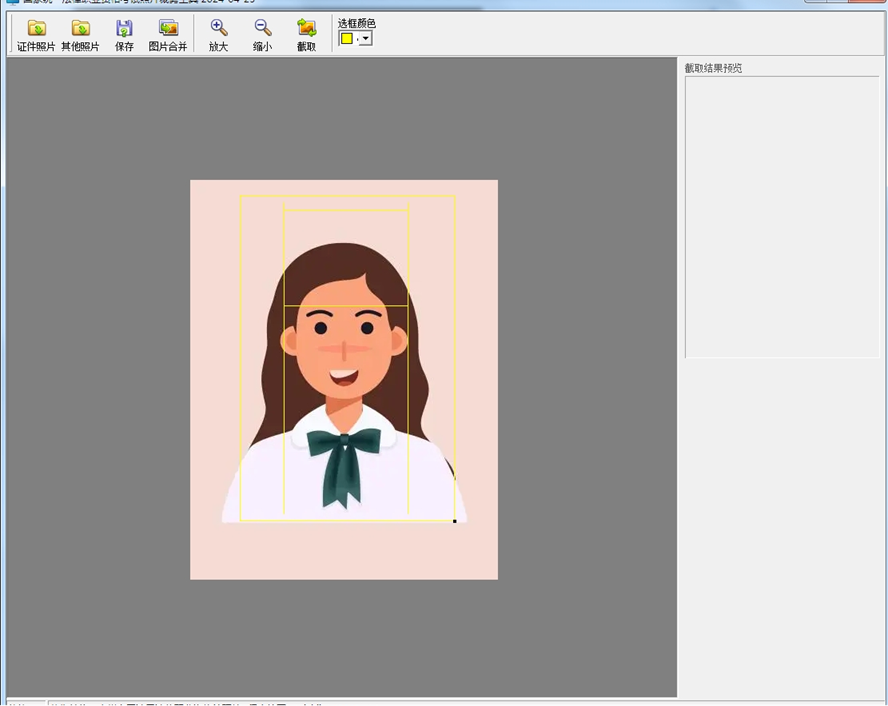
这时,图片上面会出现一个可调节的方框,考生可以根据实际需要进行调整.调整完成后,点击截取按钮或双击黄色剪裁框,软件会自动等比调节图片,并在右边窗口生成预览效果

点击保存按钮,输入要保存的文件名,系统会自动将剪裁的图片保存为符合报名系统的标准相片

备注:考生亦可以将软件放大到全屏进行剪切,如果图片缩小,可点击放大按钮进行放大
模拟参考图例:
图一:参考比例;图二:拉伸变形(横拉);图三:拉伸变形(竖拉);图四:取像过近(大头照);图五:取像过远(眼镜反光且遮住双眼)

(2)户籍证明电子相片剪切
点击“相片剪裁.exe”运行软件,并点击“其他照片”,选择准备好的户口簿照片后打开如下:
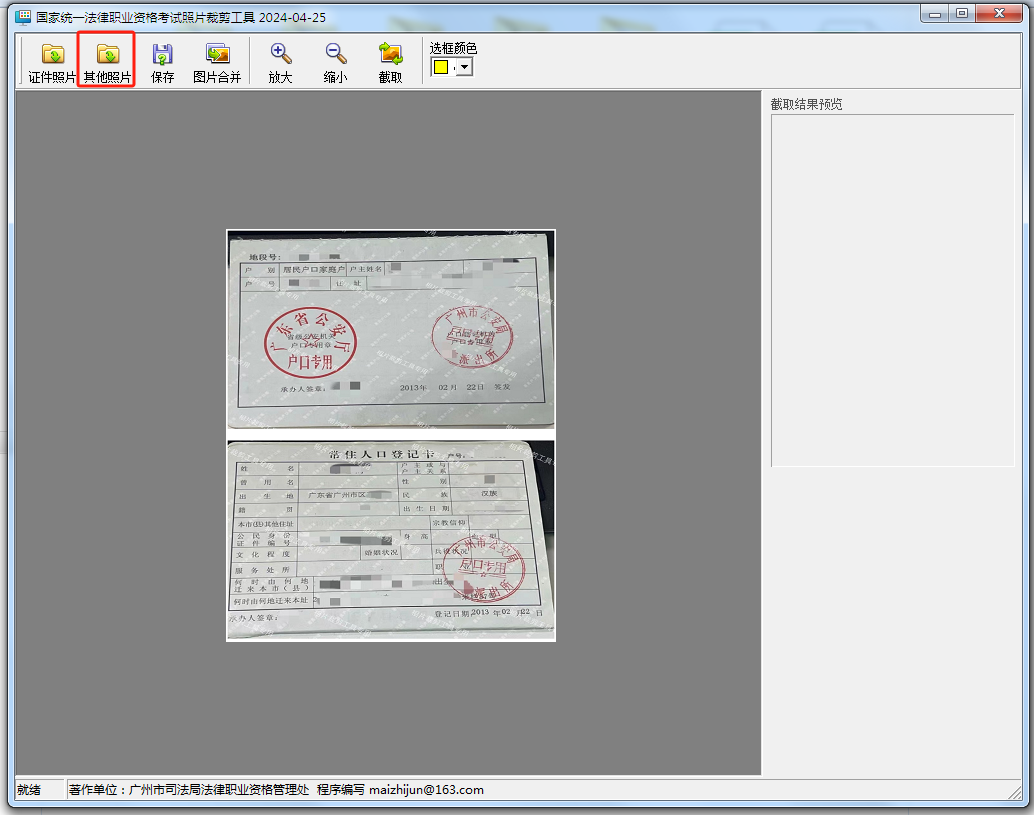
打开后将鼠标移动到图片上面,按住鼠标左键进行拖动,把需要剪裁的部分圈住然后松开鼠标

这时,图片上面会出现一个可调节的方框,考生可以根据实际需要进行调整.调整完成后,双击方框内

软件会自动剪裁图片,并在右边窗口生成经压缩后的预览效果,点击保存按钮,输入要保存的文件名,系统会自动将剪裁的图片保存为符合报名系统的标准图片(户籍图片还需要按照第三点“图片合并”对户口簿首页和户口簿本人页进行合并)

注:户口簿首页、户口簿本人页图片处理采用“其他照片”剪裁方法剪裁生成需要的图片
(3)图片合并
户籍图片经过剪裁后,还需要将户主页及本人页进行合并,点击软件“图片合并”按钮,在弹出的窗口中,分别在第一张图片中选择剪裁好的户主页图片,在第二张图片选择处理好的本人页图片,如下图:
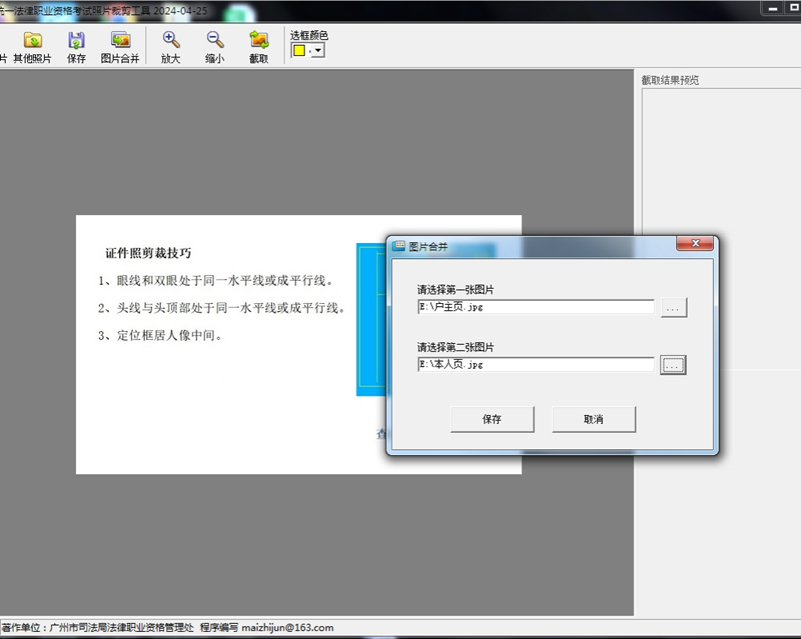
点击弹出窗口中的“保存”按钮,输入要保存的图片名称,软件自动对图片进行合并,并生成符合报名系统要求的图片